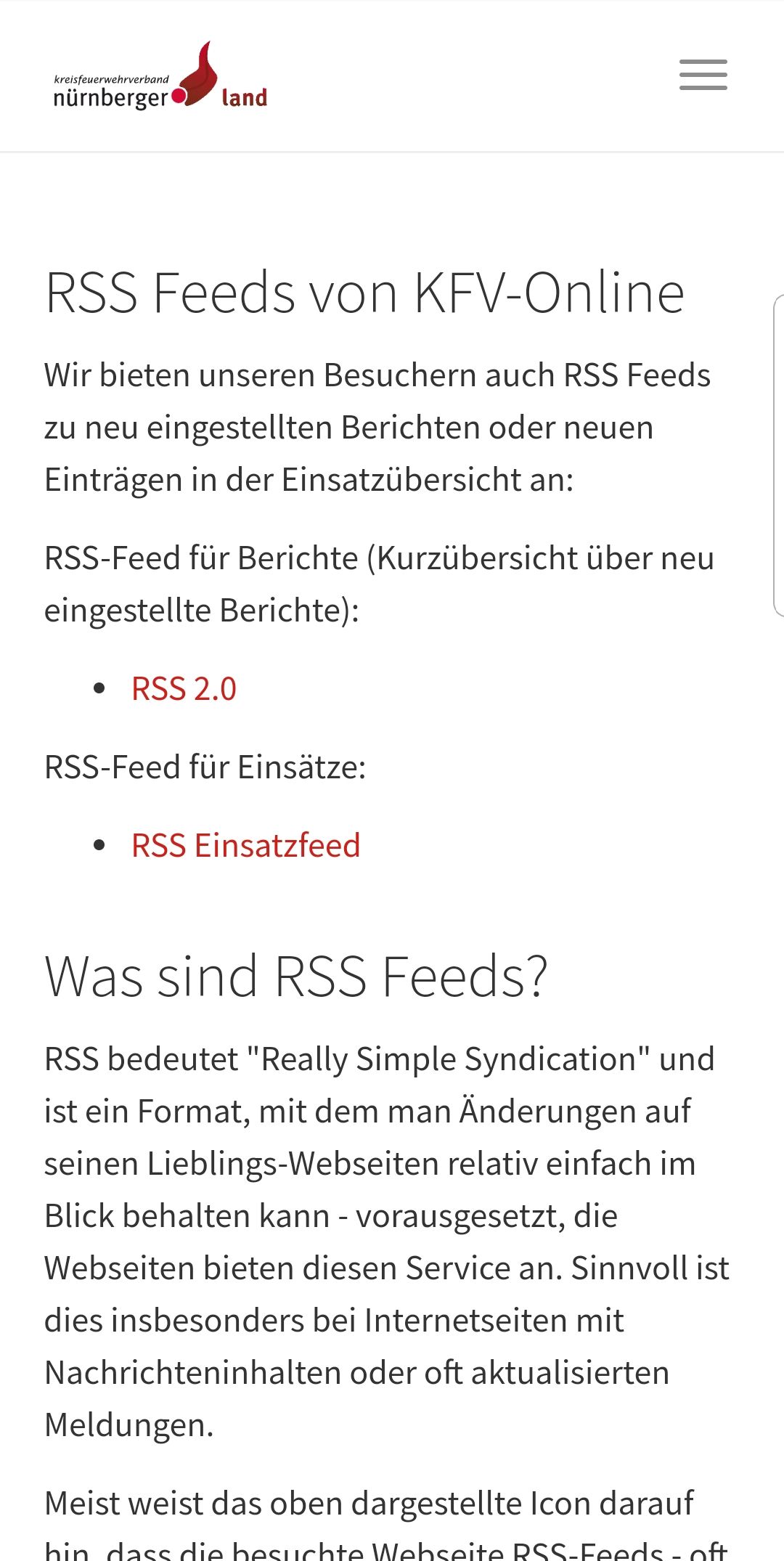Liebe Besucherinnen und Besucher der KFV-Online Website,
mit der Umstellung unserer Homepage, haben sich viele Dinge geändert. Vom Aussehen und der Unterteilung bis hin zum Hochstellen der Berichte, hat sich nun vieles geändert und ist moderner geworden. Dies gilt natürlich auch für unsere RSS-Feeds für Einsätze und Berichte. Durch diese geben wir unseren Besuchern die Möglichkeit, die neuesten Berichte zu lesen und neue Einsätze so schnell wie möglich aufzurufen. Im Wesentlichen haben sich in diesen Bereichen nur die Adressen und Links für die jeweiligen Feeds geändert. Daher erklären wir Euch im Nachfolgenden, wie Ihr mit einem minimalen Zeitaufwand wieder auf dem aktuellsten Stand seid.
Im Allgemeinen sind unsere Links für das Smartphone für Berichte und Einsätze wie folgt zu finden:
Hauptmenü Service -> Untermenü RSS-Feeds
Nun können Sie auswählen, welche Feeds Sie gerne abonnieren möchten. Im Allgemeinen ist es für beide Links dasselbe Prinzip.
Bevor Sie sich aber unseren Service einrichten, stellen Sie bitte sicher, dass sie folgende Apps auf Ihrem Android / IOS Geräten heruntergeladen haben:
Für Ihr Android Gerät, empfehlen wir die App „RssDemon V3 (Beta)“ von Meecel
Für Ihr IOS Gerät empfehlen wir die App „Free Rss Reader“ von Praveen Mohandas
Befinden Sie sich nun auf der Seite „RSS-Feeds“ können sie ihre Links auswählen. Besitzen Sie ein Android Gerät, so klicken Sie bitte einfach auf den Feed (!Nur Rss Einsatzfeed für Einsätze!), anschließend auf „öffnen mit RSS-Demon“ und Ihnen wird der Feed automatisch in der App „RSS-Demon“ eingerichtet.
Der Berichte-Feed für Android Gerät ist wie folgt einzurichten:
Halten Sie den Feed gedrückt, bis sich in der Mitte des Bildschirmes ein Fenster öffnet. Hier bitte auf "Link kopieren" klicken. Anschließend muss die App Rss-Demon geöffnet werden und auf das Kreuz rechts oben gedrückt werden. Danach auf das sich am unteren Bildschirmrand befindende Kreuz und anschließend auf "Feed URL" klicken. Hier fügen sie ihren zuvor kopierten Link ein und betätigen die Schaltfläche "Sichern".
Sind Sie damit fertig, können Sie die App ganz auf sich personalisieren.
Besitzen Sie ein IOS-Smartphone, so halten sie den jeweiligen Feed ( RSS 2.0 für Berichte und Rss Einsatzfeed für Einsätze) solange gedrückt, bis sich ein kleines Fenster am unteren Bildschirmrand erscheint. Anschließend hier bitte auf kopieren klicken. Öffnen Sie nun die App „Free Rss Reader“ und klicken Sie am oberen rechten Bildschirmrand auf das Pluszeichen. Als nächstes den zuvor kopierten Link in die Zeile einfügen und anschließend auf den Haken oben rechts drücken. Am unteren Bildschirmrand erscheint wieder ein Fenster mit dem Text: „Connecting to feed URL“. Wenn das Fenster wieder weg ist, klicken Sie auf das Kreuz am oberen linken Bildschirmrand und direkt danach ist der eingerichtete Feed auf Ihrer Startseite in der App zu finden.
Eine Anleitung für PC und Internet Browser ist direkt auf der Seite „Rss-Feeds“ zu finden.
Sollte es Fragen oder Anregungen zu diesem Thema geben, helfen wir Ihnen gerne weiter. Einfach das Formular auf unserer Homepage unter Kontakt ausfüllen und abschicken. Wir werden uns so schnell wie möglich um Ihr Anliegen kümmern.
Mit freundlichen Grüßen,
Ihr KFV-Online Team